ESXi如何克隆虚拟机—2种方法的详细指南!
克隆虚拟机是一种方便快捷的操作,可以帮助您快速部署新的虚拟机实例。本文详细介绍了ESXi如何克隆虚拟机的步骤,一起来看看。
在使用VMware ESXi虚拟化平台时,克隆虚拟机是常见的操作,它可以帮助您快速部署相似配置的虚拟机,节省时间和工作量。ESXi克隆虚拟机是在不影响源虚拟机的情况下创建其副本,这在测试、开发和部署应用程序时非常有用。本文将向您介绍VMware ESXi如何克隆虚拟机的详细步骤和方法。
ESXi克隆虚拟机是复制现有虚拟机的一种方法,生成具有相同操作系统、软件配置和数据的新虚拟机。这对于部署测试环境、快速扩展服务器和备份重要系统等情况非常有用。
在开始克隆虚拟机之前,确保您已完成以下准备工作:
VMware ESXi如何克隆虚拟机呢?以下是VMware ESXi虚拟机克隆的步骤,您可以参考参考,逐步进行操作:
1. 登录vSphere客户端: 使用管理员账户登录VMware vSphere客户端,连接到您的ESXi主机。
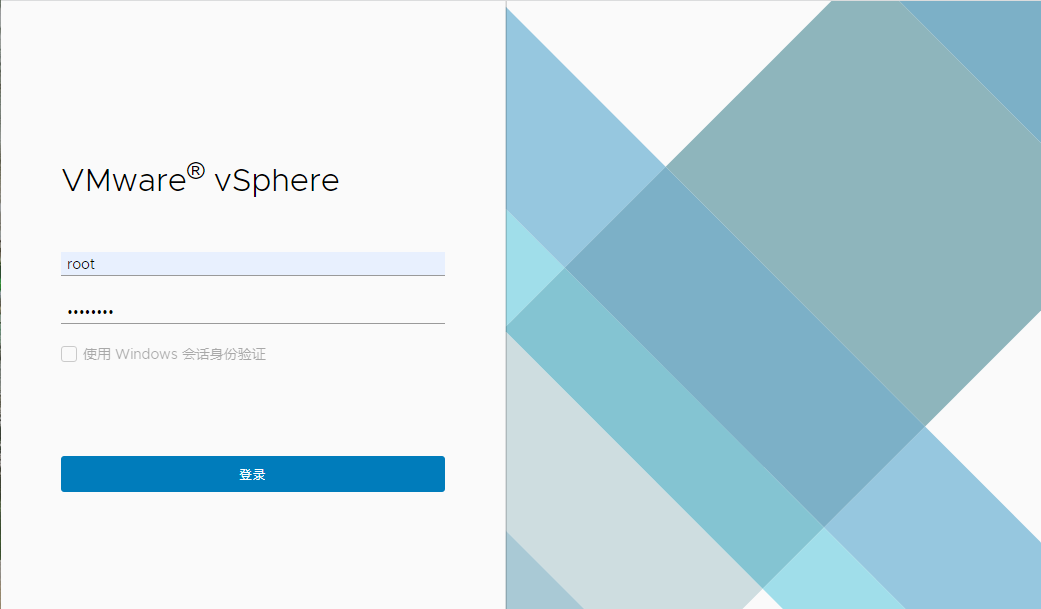
2. 选择要克隆的虚拟机: 在vSphere客户端中,浏览和选择要克隆的虚拟机。
3. 右键单击虚拟机: 在选择的虚拟机上,右键单击并选择“克隆”,然后选择“克隆到虚拟机”。
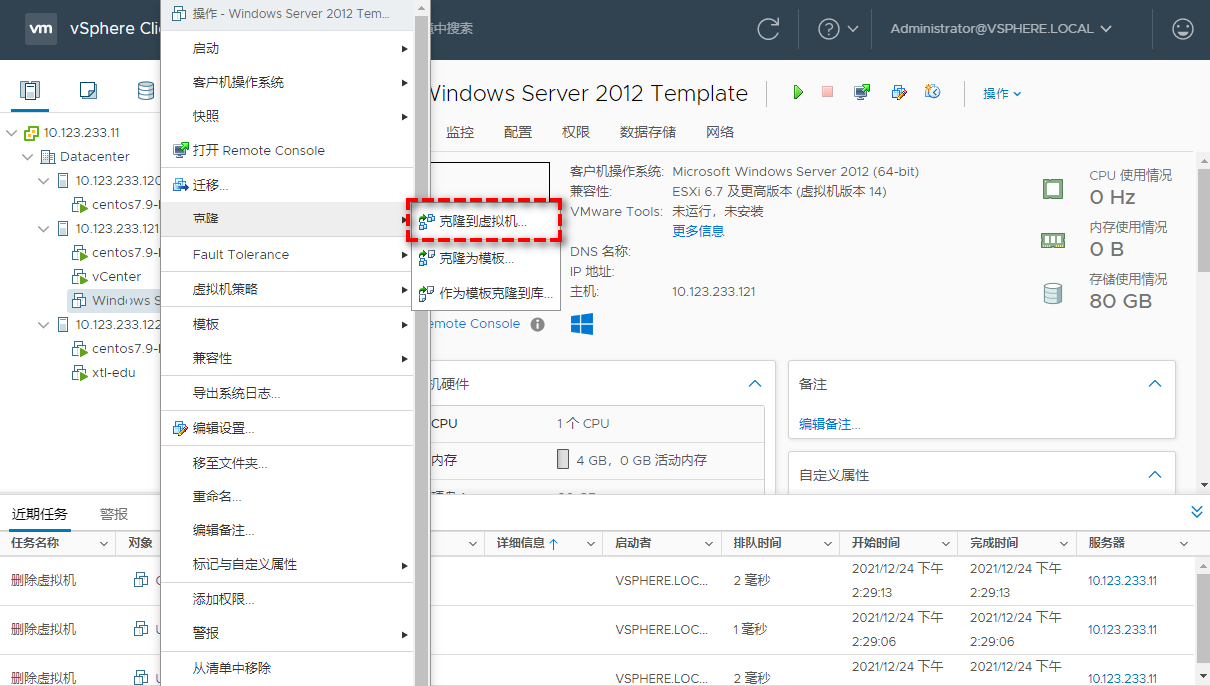
4. 配置克隆选项: 在克隆向导中,根据需要配置克隆选项,包括:
5. 启动克隆操作: 完成配置后,启动esxi克隆虚拟机任务并等待执行完毕。
6. 验证克隆结果: 确认克隆操作成功完成,并在vSphere客户端中查看新克隆的虚拟机。
除了使用VMware ESXi自己的克隆功能,还可以使用更专业的虚拟机备份软件—傲梅企业备份旗舰版,它可以批量管理VMware ESXi虚拟机,通过批量备份和还原可以将数据从一个虚拟机迁移到另一个虚拟机。选择它有以下原因。
使用傲梅企业备份旗舰版VMware ESXi如何克隆虚拟机?下面是ESXi虚拟机克隆的步骤。
步骤1:下载和安装
在傲梅官方网站上访问下载中心获取并安装傲梅企业备份旗舰版,安装完成后打开它。
步骤2:绑定设备
访问傲梅企业备份旗舰版Web页面,输入账号和密码(均默认为admin,可更改)登录。导航到“设备”>“VMware”>“+添加设备”以添加vCenter或独立的ESXi。然后点击“确定”绑定设备。

步骤3:创建备份任务
导航到“备份任务”>“+新建任务”,选择备份类型为VMware ESXi备份,然后您可以配置任务名、设备、备份目标、备份计划和版本清理。
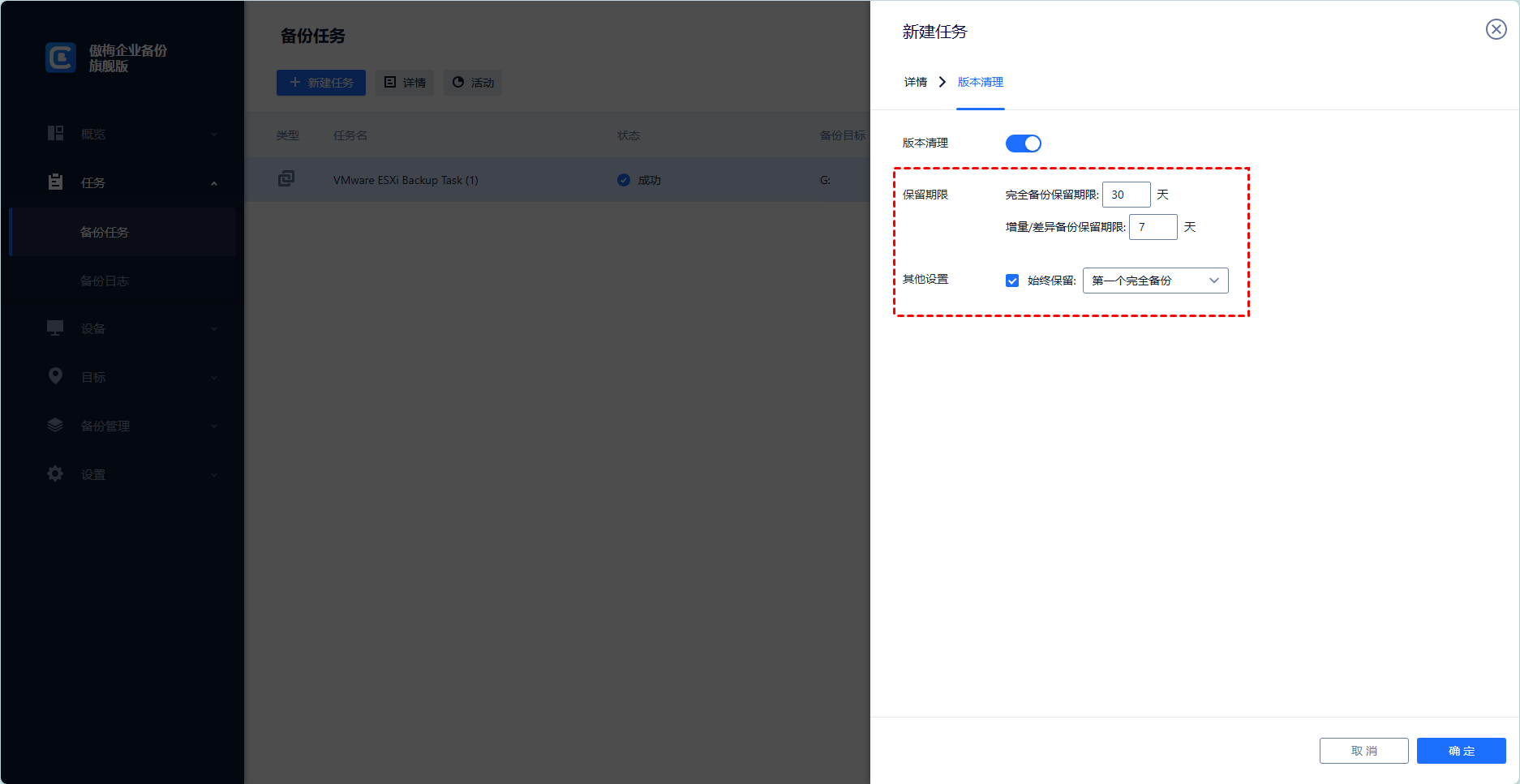
步骤4:运行备份
单击“开始备份”并选择“添加定时任务并立即备份”或“仅添加定时任务”。

步骤5:还原虚拟机备份到新位置
导航到要还原的备份任务,单击“...” >“还原”以打开向导。或者您可以单击“备份管理”>“还原记录”>“新建还原”。指定一个虚拟机并从右侧列表中选择一个还原点。
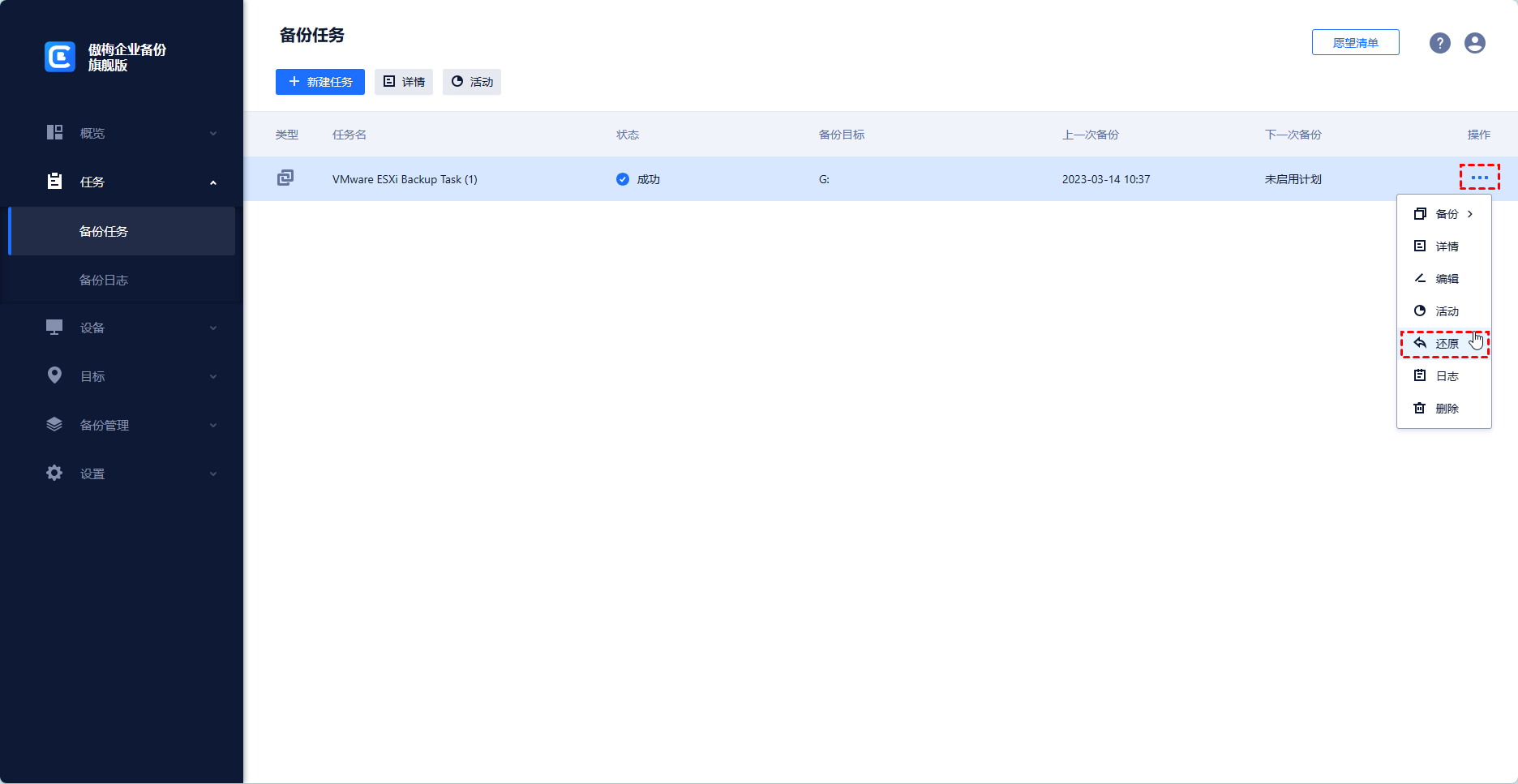
步骤6:开始还原
还原到新位置:选择此选项将直接从备份还原虚拟机到相同或另一个数据存储/主机中创建的虚拟机,省去了重新配置新虚拟机的麻烦,从而达成和esxi克隆虚拟机相似的目的。

以上就是VMware ESXi如何克隆虚拟机的方法和步骤,在克隆过程中,请注意以下事项:
通过本文介绍的VMware ESXi如何克隆虚拟机的步骤和方法,您现在应该了解如何实现了吧。克隆虚拟机是一项非常有用的功能,可以简化虚拟化环境的管理和部署。希望这份指南能帮助您顺利进行虚拟机克隆操作,并在工作中发挥更大的效率和灵活性。